Psensor - Alat Pemantauan Suhu Perkakasan Grafik untuk Linux

- 3988
- 295
- Marcus Kassulke
Psensor adalah perisian aplikasi berasaskan GTK+ (widget untuk membuat antara muka pengguna grafik). Ia adalah salah satu aplikasi yang paling mudah untuk memantau suhu perkakasan dan plot graf masa nyata dari data yang diperoleh untuk semakan cepat.
 Psensor - Pemantauan Suhu Perkakasan Linux
Psensor - Pemantauan Suhu Perkakasan Linux Ciri -ciri Psensor
- Tunjukkan suhu papan induk, CPU, GPU (NVIDIA), pemacu cakera keras.
- Tunjukkan kelajuan kipas CPU.
- Psensor mampu menunjukkan suhu pelayan jauh dan kelajuan kipas.
- Tunjukkan penggunaan CPU, juga.
- Infact Psensor akan mengesan sebarang perkakasan yang disokong dan melaporkan suhu sebagai teks dan graf lebih, secara automatik.
- Semua suhu diplot dalam satu graf.
- Penggera dan Makluman memastikan anda tidak terlepas suhu perkakasan sistem kritikal dan masalah kelajuan kipas.
- Mudah dikonfigurasikan. Mudah untuk digunakan.
Kebergantungan
- LM-Sensor dan HDDTemp: : Psensor bergantung kepada kedua -dua pakej ini untuk mendapatkan laporan mengenai suhu dan kelajuan kipas.
- PSENSOR-SERVER : Ini adalah pakej pilihan, yang diperlukan jika anda ingin mengumpulkan maklumat mengenai suhu pelayan jauh dan kelajuan kipas.
Pemasangan Psensor di Linux
1. Seperti yang saya katakan di atasnya Psensor program bergantung pada LM-sensor dan hddtemp pakej dan kedua -dua pakej ini mesti dipasang pada sistem untuk memasang psensor.
Kedua -dua pakej ini boleh didapati di repositori rasmi kebanyakan pengagihan Linux standard, tetapi dalam sistem berasaskan RedHat/CentOS, anda perlu memasang dan membolehkan EPEL-RELEASE repositori untuk mendapatkan pakej ini.
Di Debian, Ubuntu dan Mint
# apt-get memasang lm-sensor hddtemp
Di Redhat, Centos dan Fedora
# yum Pasang Epel-Release # Yum Pasang LM_SENSORS LM_SENSORS-DEVEL HDDTEMP
Catatan: Sekiranya anda menggunakan Fedora 22, menggantikan yum dengan DNF dalam arahan di atas.
2. Setelah kedua -dua kebergantungan ini dipasang pada sistem, anda boleh memasang Psensor mengenai sistem debian sama menggunakan arahan berikut.
# apt-get memasang psensor
Malangnya, pada Topi merah Sistem sama, Psensor tidak tersedia dari repositori sistem lalai, dan anda perlu menyusunnya dari sumber seperti yang ditunjukkan di bawah.
# yum memasang gcc gtk3-devel gconf2-devel cppcheck libatasmart-devel libcurl-devel json-c-devel libmicrohttpd-devel help2man libnotify-devel libgtop2-devel make
Seterusnya, muat turun stabil terkini Psensor (i.versi e 1.1.3) sumber tarball dan menyusunnya menggunakan arahan berikut.
# wget http: // wpitchoune.bersih/psensor/fail/psensor-1.1.3.tar.gz # tar zxvf psensor-1.1.3.tar.GZ # CD PSENSOR-1.1.3/ # ./konfigurasikan # buat # buat pemasangan
3. Pasang Pelayan psensor - pilihan. Hanya diperlukan jika anda ingin melihat suhu dan kelajuan kipas pelayan jauh.
# apt-get memasang psensor-server
Catatan: Bahawa Pelayan psensor Pakej hanya boleh didapati di bawah sistem Debian sama, tidak ada pakej binari atau sumber yang tersedia untuk sistem redhat.
Ujian dan penggunaan psensor
4. Ini adalah langkah pilihan tetapi sugestif yang harus anda ikuti. Jalankan Sensor-Mengesan, sebagai akar untuk mendiagnosis perkakasan oleh sensor. Setiap Masa Taipkan pilihan lalai 'Ya', sehingga anda tahu apa yang anda lakukan.
# Sensor-Mengesan
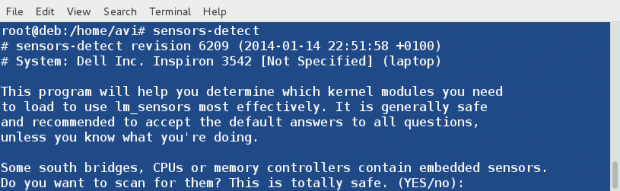 Mengesan sensor
Mengesan sensor 5. Sekali lagi persediaan pilihan tetapi sugestif yang harus anda ikuti. Jalankan sensor, sebagai akar untuk memaparkan suhu pelbagai peranti perkakasan. Semua data ini akan digunakan untuk psensor.
# sensor
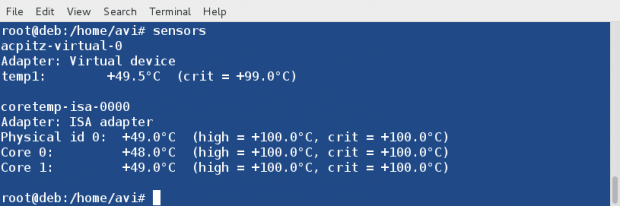 Semak perkakasan suhu
Semak perkakasan suhu 6. Jalankan Psensor, dari desktop Menu Aplikasi Untuk mendapatkan pandangan grafik.
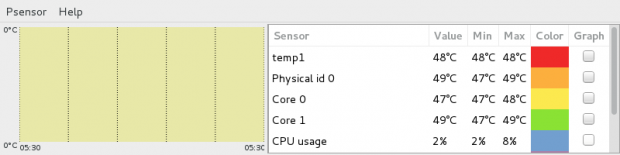 Pemantauan perkakasan suhu
Pemantauan perkakasan suhu Semak tanda semua sensor ke plot graf. Anda mungkin melihat kod warna.
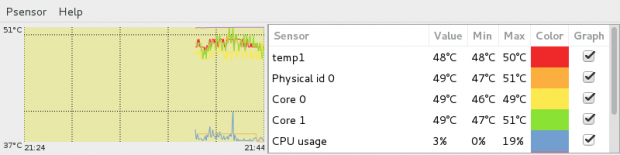 Graf plot suhu perkakasan
Graf plot suhu perkakasan Sesuaikan Psensor
7. Pergi ke Menu psensor → Keutamaan → Antara muka. Dari sini, anda boleh mempunyai pilihan untuk penyesuaian berkaitan antara muka, unit suhu dan kedudukan jadual sensor.
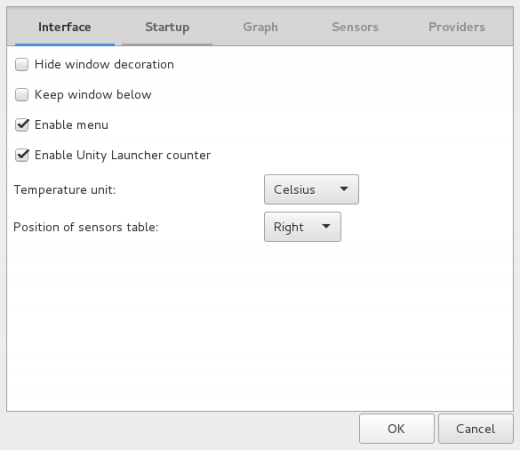 Penyesuaian antara muka PSENSOR
Penyesuaian antara muka PSENSOR 8. Di bawah Menu psensor → Keutamaan → Memulakan. Dari sini, anda boleh mengkonfigurasi Pelancaran/Sembunyikan pada permulaan dan memulihkan kedudukan dan saiz tetingkap.
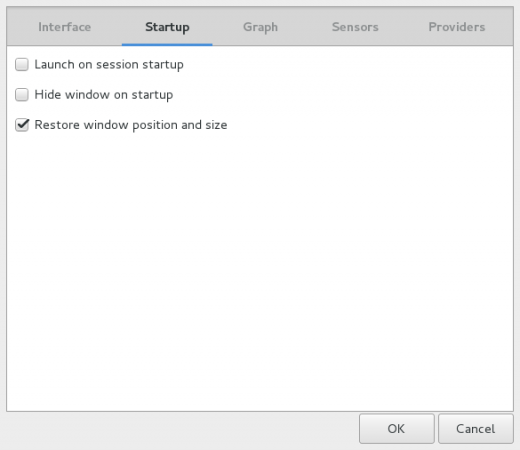 Mengawal psensor
Mengawal psensor 9. Di bawah graf hud (Psensor → Keutamaan → Graf), anda boleh mengkonfigurasi warna depan/latar belakang, tempoh pemantauan, selang kemas kini, dll.
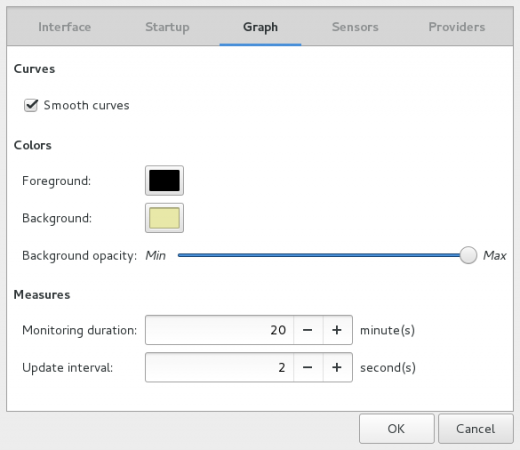 Penyesuaian graf psensor
Penyesuaian graf psensor 10. Anda boleh mengkonfigurasi Tetapan Sensor di bawah (Psensor → PilihanS → Sensor).
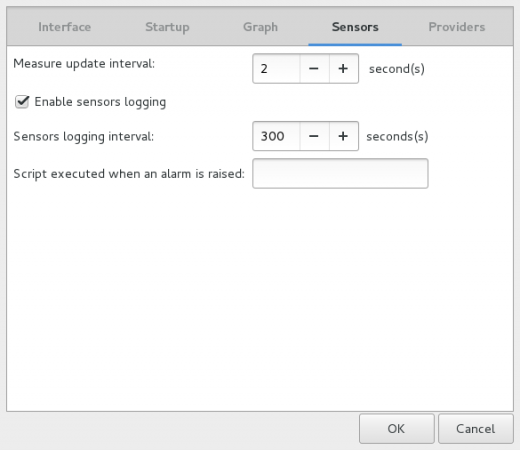 Tetapan Sensor
Tetapan Sensor 11. Tab terakhir (Psensor → Keutamaan → Penyedia) menyediakan anda dengan membolehkan/melumpuhkan konfigurasi untuk semua sensor.
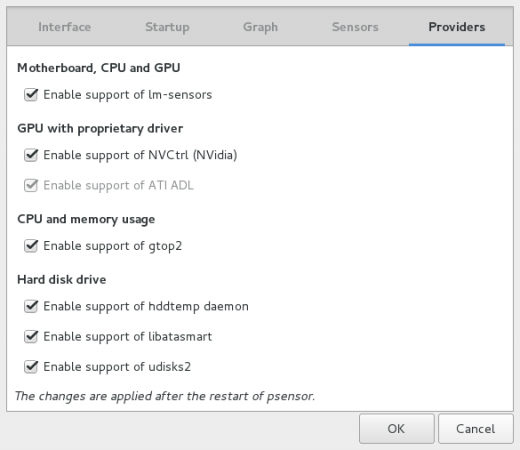 Kawalan Konfigurasi PSENSOR
Kawalan Konfigurasi PSENSOR Anda boleh melakukan sensor Keutamaan di bawah (Psensor → Keutamaan sensor).
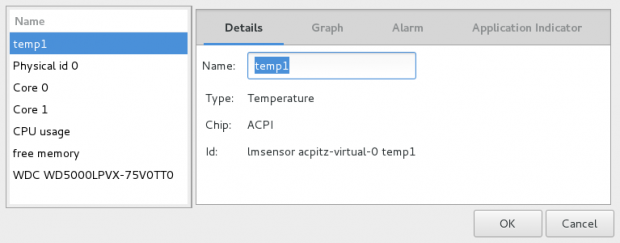 Beri nama sensor
Beri nama sensor 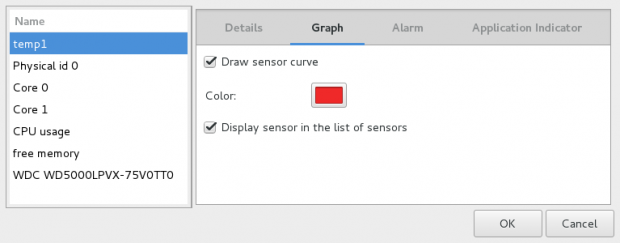 Beri warna sensor
Beri warna sensor 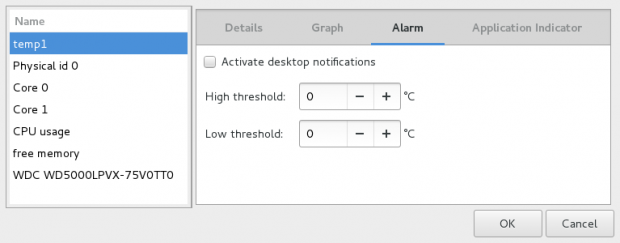 Tetapkan ambang sensor
Tetapkan ambang sensor 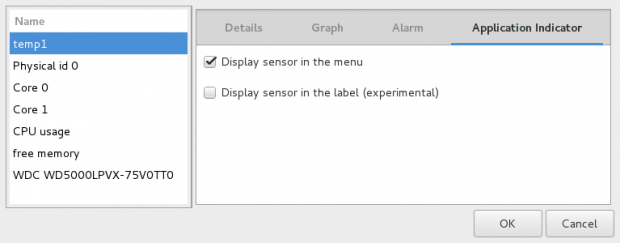 Dayakan penunjuk sensor
Dayakan penunjuk sensor Kesimpulan
Psensor adalah alat yang sangat berguna yang membolehkan anda melihat kawasan kelabu pemantauan sistem yang sering diabaikan pada i.e., Pemantauan suhu perkakasan. Perkakasan pemanasan lebih banyak boleh merosakkan perkakasan tertentu, perkakasan lain di sekitar atau mungkin merosakkan seluruh sistem.
Tidak, saya tidak berfikir dari perspektif kewangan. Fikirkan nilai data yang mungkin longgar dan kos dan masa yang diperlukan untuk membina sistem lagi. Oleh itu, ia adalah idea yang baik untuk mempunyai alat seperti Psensor selain diri kita untuk mengelakkan risiko sedemikian.
Pemasangan pada Debian Sistem sama cukup mudah. Untuk Centos dan sistem yang sama, pemasangan agak rumit.
- « 10 Pengendali Chaining Berguna di Linux dengan contoh praktikal
- Pasang Prestashop (kedai membeli -belah e -dagang dalam talian percuma) di RHEL/Centos dan Fedora »

